Stap 4: Toneel- en sprite gebieden
![]()
In het werkgebied, hebt u alwetendheid. U kunt zien wat sprites doen, waar ze zijn, geeft u de locatie van de muis ten opzichte van het midden van het werkgebied (0,0) starten en stoppen met het programma, formaat sprites, verwijderen en dupliceren van sprites, exporteren sprites, zelfs vastleggen een schermgebied om een nieuwe sprite of kostuum maken of opslaan van een foto van het werkgebied. De meeste van deze je met rechtermuisknop (of ctrl-klikken met een muis met één knop). (Tip: als u wilt een nieuw kostuum uit de regio van een scherm, klik met de rechtermuisknop op een sprite. Om een nieuwe sprite uit een regio van het scherm, klik met de rechtermuisknop op het podium. Het zal automatisch de externe wit ziet transparent.*) de groene vlag en stoppen met tekenen worden gebruikt om te starten en stoppen van het programma. (Wanneer het is geüpload naar de website, het zal automatisch "Klik op" de groene vlag knop wanneer de pagina wordt geladen.)
In het gebied onder dat, kunt u verf of importeren een nieuwe sprite, of, als je inspiratie, gewoon een willekeurige sprite importeren! U kunt een sprite te werken op haar naam weergeven. Kan je basisacties ernaar in het contextuele menu (wat u krijgt als u met de rechtermuisknop). Als u wilt weergeven van het aantal scripts er, muis over het voor een moment.
________________
* Bijvoorbeeld, als je het gebied in de notitie rond de kat gevangen, zou alleen krijg je de kat, niet de wit eromheen. Dit kan nuttig, maar soms erg vervelend zijn.




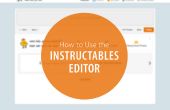


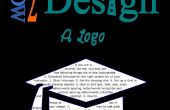





![[Home Automation] Versie 2: Controleer de RFID-tag voor het gebruik van eenvoudige webserver. [Home Automation] Versie 2: Controleer de RFID-tag voor het gebruik van eenvoudige webserver.](https://foto.cadagile.com/thumb/170x110/3/d0/3d0eb40fa8da401547ff9040af4e3dd6.jpg)
